- Ako želite zrcaliti sadržaj svog iPhonea ili iPada na računalo, potreban vam je softver treće strane.
- Zbog toga smo i stvorili ovaj članak, pa predstavite najbolje alate za zrcaljenje iPhonea i iPada.
- Ovi se alati mogu koristiti za emitiranje filmova, zvuka, pa čak i igara, što ih čini alternativama emulatoru.
- Štoviše, uvrstili smo cjeline koje su besplatne ili barem nude besplatno probno razdoblje.
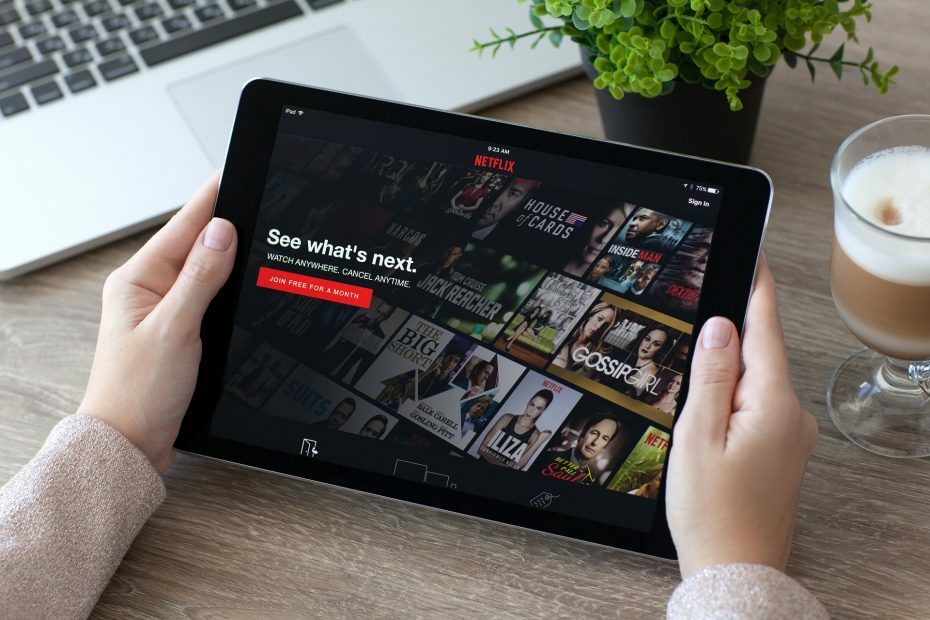
Ovaj softver će održavati i pokretati upravljačke programe, čime će se zaštititi od uobičajenih računalnih pogrešaka i kvara hardvera. Provjerite sve svoje upravljačke programe u 3 jednostavna koraka:
- Preuzmite DriverFix (ovjerena datoteka za preuzimanje).
- Klik Započni skeniranje pronaći sve problematične upravljačke programe.
- Klik Ažuriranje upravljačkih programa kako biste dobili nove verzije i izbjegli kvarove u sustavu.
- DriverFix je preuzeo 0 čitatelji ovog mjeseca.
AirPlay streaming medija omogućuje vam strujanje sadržaja s
iPhone ili iPad na Mac OS X radnu površinu ili prijenosno računalo. Ovaj streaming medija, inače zrcalni, projicira iPhone zaslon na radnu površinu ili prijenosno računalo.To je Appleova alternativa Miracast streaming.
Uz malo dodatnog softvera možete i zrcaliti iPhone zaslon na Windows računalu. Na ovaj način možete preslikati zaslon iPhone / iPad na računalo sa sustavom Windows 10.
Prvo imajte na umu da ćete morati imati Apple uređaj koji podržava AirPlay. Morate imati barem mobilni uređaj iPhone 4 ili noviji. Apple tablet mora biti iPad 2 ili više.
Apple uređaj i računalo sa sustavom Windows 10 također bi trebali dijeliti istu Wi-Fi vezu. Ako je to slučaj, zaslon iPhonea ili iPada možete zrcaliti na radnu površinu ili prijenosno računalo na sljedeći način.
Kako zrcaliti svoj iPhone ili iPad zaslon na računalo?
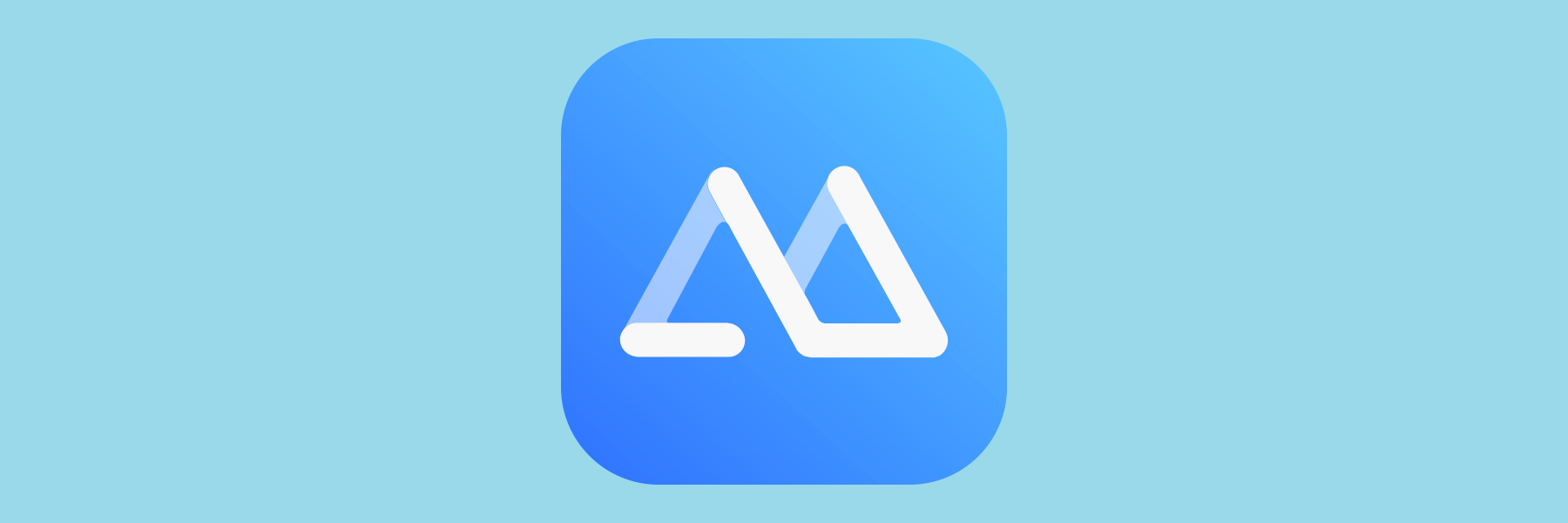
Najbrži način zrcaljenja Appleovih uređaja na računalu, bilo da je riječ o sustavu Windows ili MacOS, jest korištenje alata nezavisnih proizvođača koji su posebno posvećeni ovom zadatku.
S obzirom na snagu modernih mobilnih uređaja, emitiranje filmova ili čak igara na većem zaslonu gotovo je jednako učinkovito kao igranje igre ravno na računalo.
Zbog toga vam preporučujemo da isprobate univerzalni alat za zrcaljenje poput ApowerMirror.
ApowerMirror omogućuje korisnicima istovremeno preslikavanje do 4 uređaja na računalo i mogu povezati svoj iPhone / Android na računalo s kabelom ili bez njega i upravljajte njihovim Android telefonima s računala pomoću miša i tipkajući s tipkovnica.
Ova aplikacija za zrcaljenje zaslona također omogućuje korisnicima igranje mobilnih igara na računalu, pa više ne trebaju koristiti ni emulatore.
Evo kako pomoću ApowerMirrora možete izvršiti ovaj zadatak:
- Preuzmite i instalirajte ApowerMirrori na iPhoneu / iPadu i na računalu.
- Provjerite jesu li vaše računalo i iPhone / iPad povezani s istom Wi-Fi mrežom.
- Također radi ako uređaj povežete s računalom putem USB-a.
- Otvorite Control Center na svom iPhoneu i dodirnite Screen Mirroring.
- Odaberite ime koje će se prikazati Apowersoft.
- Zaslon vašeg iPhone / iPad prikazat će se na računalu.

- Kad završite s emitiranjem, jednostavno dodirnite Stop Mirroring.
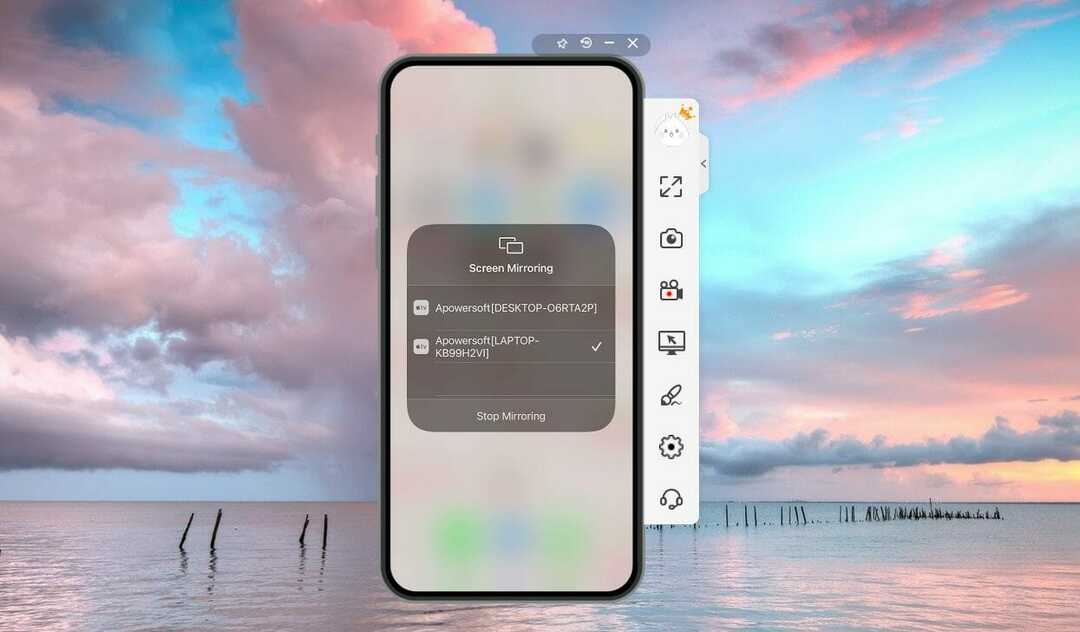
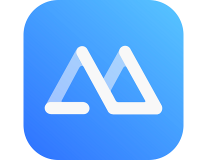
ApowerMirror
Ogledajte sve što je na vašem Androidu, iOS-u ili TV-u na vaše računalo s ovim nevjerojatnim alatom!
- Pritisnite LonelyScreen u sustav Windows 10 pritiskom na Preuzmi za Windows dugme na ovoj stranici.
- Otvorite čarobnjak za postavljanje LonelyScreen da biste instalirali softver. Ovo će također instalirati Bonjour softver potreban za AirPlay.
- Tijekom postavljanja mogao bi se otvoriti prozor koji vas obavještava o tome Vatrozid za Windows blokira aplikaciju. Odaberite Privatne mreže potvrdni okvir i kliknite Dopusti pristup dugme.
- Tada možete otvoriti prozor LonelyScreen prikazan na snimci izravno ispod. Ako softver i dalje navodi da je LonelyScreen blokiran vatrozidom, pritisnite Popravi (administrator) dugme.
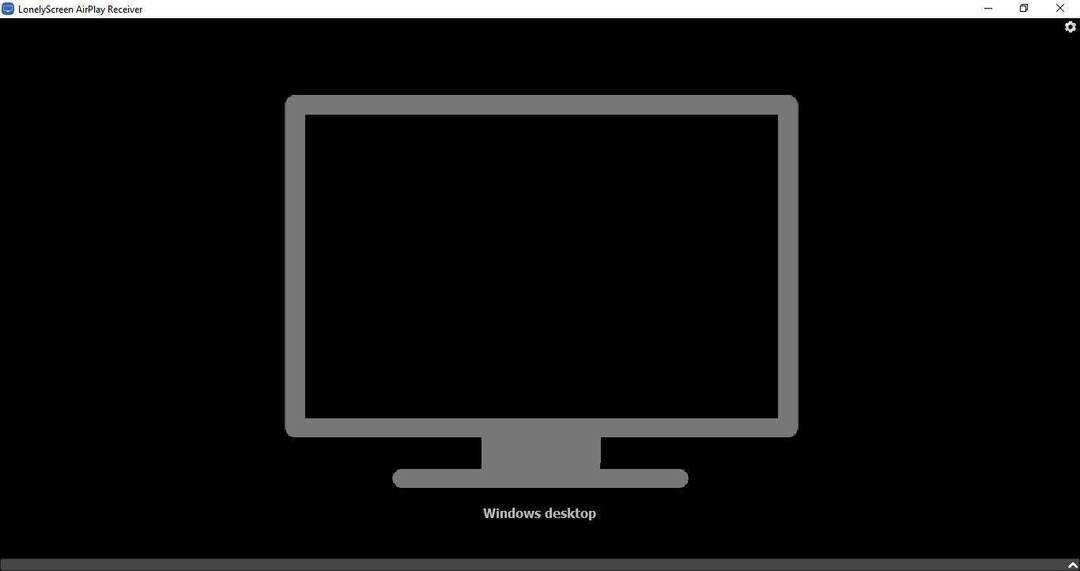
- Sada odaberite Kliknite za promjenu naziva poslužitelja okvir koji prema zadanim postavkama uključuje LonelyScreen. Tamo unesite alternativni naslov poslužitelja, poput "Windows radna površina".

- Uključite iPad ili iPhone.
- Prijeđite prstom od dna Apple uređaja prema gore da biste otvorili Kontrolni centar.
- Zatim dodirnite AirPlay u Control Center-u da biste otvorili AirPlay opcije.
- Na donjoj AirPlay stranici naveden je naslov koji ste unijeli, "Windows radna površina" u mom primjeru, u Promijenite naziv poslužitelja okvir za tekst. Odaberite radnu površinu sustava Windows ili bilo koji drugi alternativni naslov koji ste mu dodijelili.
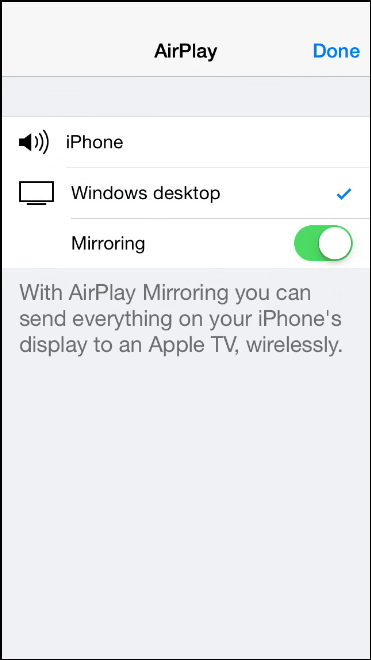
- Sada odaberite Zrcaljenje mogućnost da ga uključite (zeleni naglašava da je uključen).
- pritisni Gotovo gumb za spremanje postavki.
- Ponovo otvorite prozor LonelyScreen. Sad će uključiti vaš zaslon Apple iPhone ili iPad kao što je prikazano u nastavku.
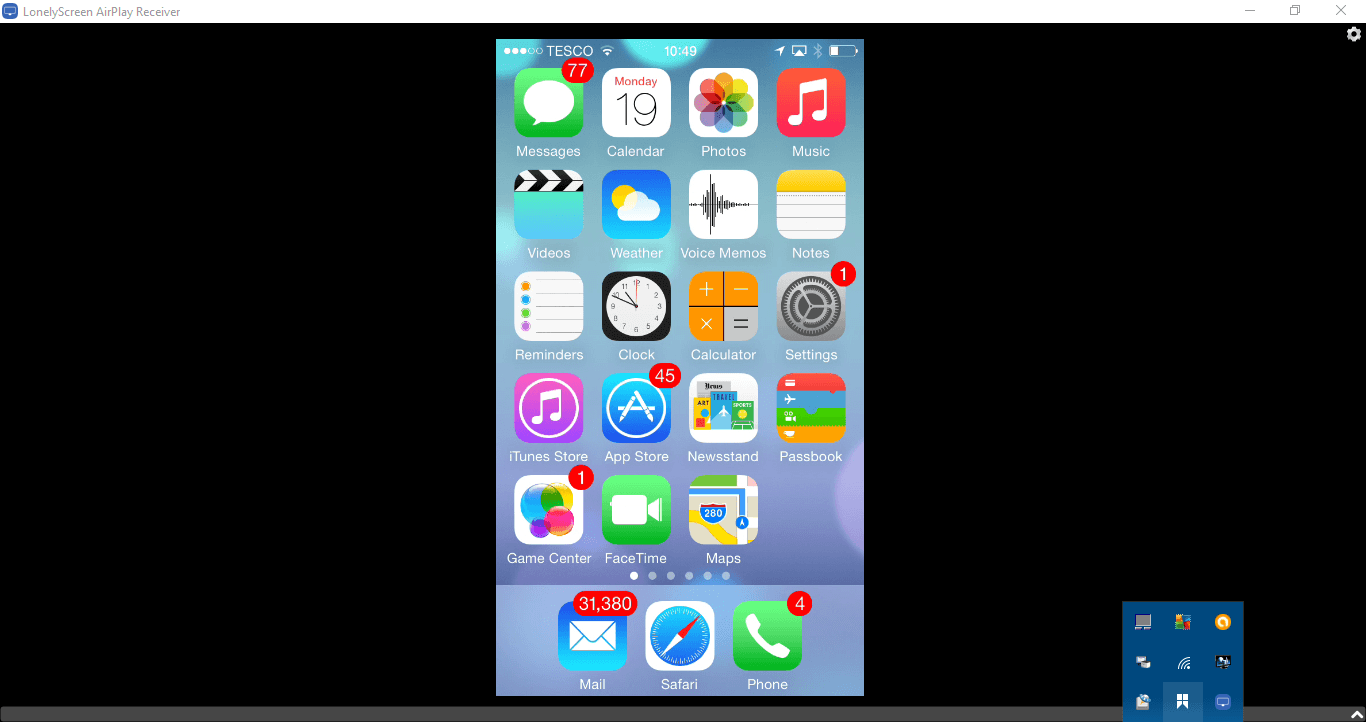
- Zaslon iPhonea ili iPada također možete snimiti pomoću LonelyScreen. Pritisnite crvenu Počnite snimati tipka za snimanje zaslona.
- pritisni Zaustavite snimanje gumb kad završite. Snimljeni izlaz automatski se sprema u mapu Videozapisi kao MP4.
Tako sada možete projicirati zaslon svog Apple iPad-a ili iPhone-a u sustavu Windows 10! Prednost zrcaljenja iPhone ekrana s LonelyScreen je u tome što možete maksimizirati prozor.
To učinkovito proširuje iPhone zaslon. Također je zgodan za snimanje iOS videozapisa i snimanje iOS snimaka zaslona.
⇒ Nabavite LonelyScreen
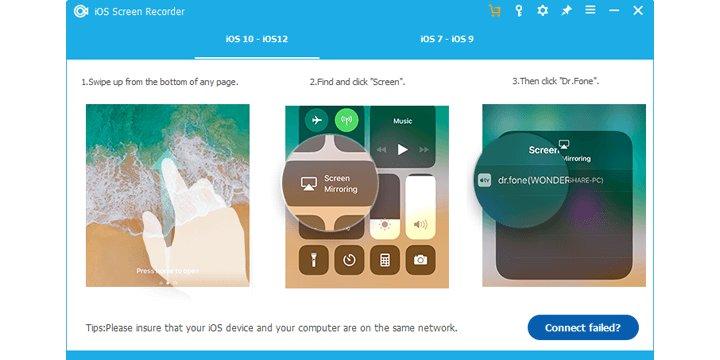
Postoji još jedna aplikacija koju možete koristiti za brzo preslikavanje zaslona iPhonea na računalo sa sustavom Windows 10. Snimač zaslona za iOS
omogućuje vam zrcaljenje vašeg iPhonea da bi održavao prezentacije, informacije o show businessu, dijelio video zapise o igrama i još mnogo toga.
Imajte na umu da za korištenje ovog alata morate pokrenuti najnovije verzije iOS-a.
⇒Nabavite iOS Screen Recorder
Dakle, postoje dvije brze metode koje možete koristiti za preslikavanje vašeg iOS zaslona na Windows 10.
Ako imate bilo kakvih drugih pitanja ili prijedloga, nemojte ih ustručavati ostaviti u odjeljku za komentare u nastavku, a mi ćemo ih svakako provjeriti.
